0
 Предположим у нас есть компьютер на котором мы развернули несколько сервисов, типа FTP, HTTP,RDP или какой-нибудь сервер сетевой игры и т.д., то все клиенты находящиеся в LAN сети смогут спокойно подключаться к нашим сервисам, нам достаточно лишь настроить доступ на самом компьютере. Другое дело, когда необходимо предоставить доступ для пользователей которые находятся во внешней сети WAN и если наш компьютер на котором работают эти сервисы находитсяза маршрутизатором использующим NAT, то на этом маршрутизаторе нужно настроить Port forwarding и DynDNS (в случае если внешний IP адрес назначается провайдером динамически).
Предположим у нас есть компьютер на котором мы развернули несколько сервисов, типа FTP, HTTP,RDP или какой-нибудь сервер сетевой игры и т.д., то все клиенты находящиеся в LAN сети смогут спокойно подключаться к нашим сервисам, нам достаточно лишь настроить доступ на самом компьютере. Другое дело, когда необходимо предоставить доступ для пользователей которые находятся во внешней сети WAN и если наш компьютер на котором работают эти сервисы находитсяза маршрутизатором использующим NAT, то на этом маршрутизаторе нужно настроить Port forwarding и DynDNS (в случае если внешний IP адрес назначается провайдером динамически).
В этой сатье я покажу настройку этих параметров на примере своего домашнего маршрутизатора .
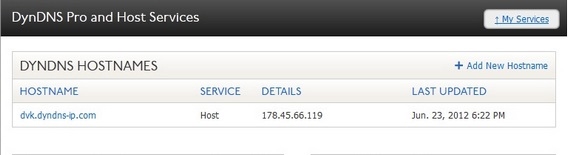
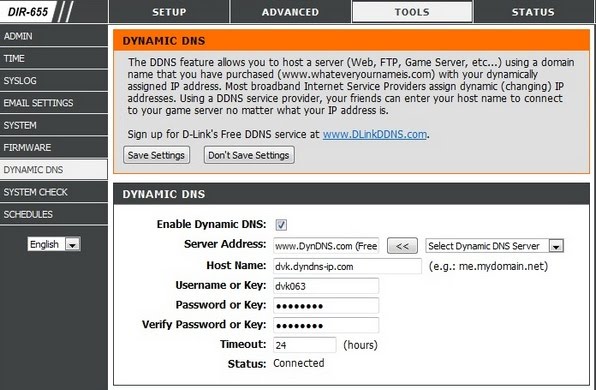
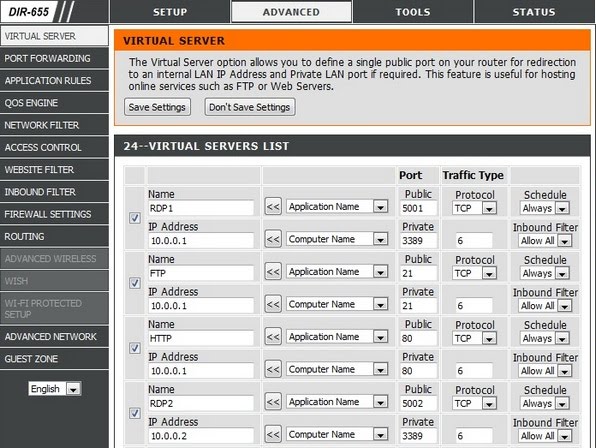
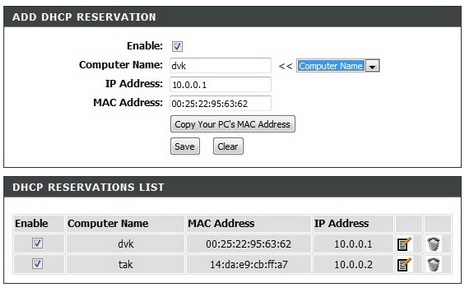
Маршрутизатор: настройка DynDNS и Port Forwarding
- Опубликовано в категории: Компьютерные сети
- Просмотров: 4219
 Предположим у нас есть компьютер на котором мы развернули несколько сервисов, типа FTP, HTTP,RDP или какой-нибудь сервер сетевой игры и т.д., то все клиенты находящиеся в LAN сети смогут спокойно подключаться к нашим сервисам, нам достаточно лишь настроить доступ на самом компьютере. Другое дело, когда необходимо предоставить доступ для пользователей которые находятся во внешней сети WAN и если наш компьютер на котором работают эти сервисы находитсяза маршрутизатором использующим NAT, то на этом маршрутизаторе нужно настроить Port forwarding и DynDNS (в случае если внешний IP адрес назначается провайдером динамически).
Предположим у нас есть компьютер на котором мы развернули несколько сервисов, типа FTP, HTTP,RDP или какой-нибудь сервер сетевой игры и т.д., то все клиенты находящиеся в LAN сети смогут спокойно подключаться к нашим сервисам, нам достаточно лишь настроить доступ на самом компьютере. Другое дело, когда необходимо предоставить доступ для пользователей которые находятся во внешней сети WAN и если наш компьютер на котором работают эти сервисы находитсяза маршрутизатором использующим NAT, то на этом маршрутизаторе нужно настроить Port forwarding и DynDNS (в случае если внешний IP адрес назначается провайдером динамически). В этой сатье я покажу настройку этих параметров на примере своего домашнего маршрутизатора .
Очень часто провайдеры интернет при подключении к сети предоставляют внешний динамический IP адрес. Однако в нашем случае для доступа к своему компьютеру из вне необходим внешний статический адрес. Эту услугу предоставляют далеко не все провайдеры, а если и предоставляют, то за дополнительную плату. Обойти эту проблему можно с помощью технологии DynDNS, позволяющей связать внешний динамический IP адрес и постоянное доменное имя. Воспользоваться DDNS можно совершенно бесплатно.
Для этого нужно зарегистрировать на сайте и добавить HostName (при регистрации в сервисе DynDNS пользователь получает доменное имя третьего уровня):
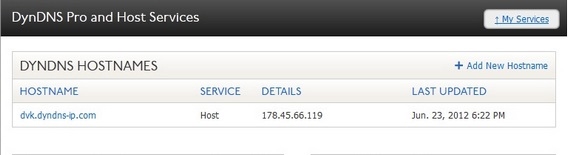
После регистрации хоста нужно прописать настройки Dynamic DNS в маршрутизаторе:
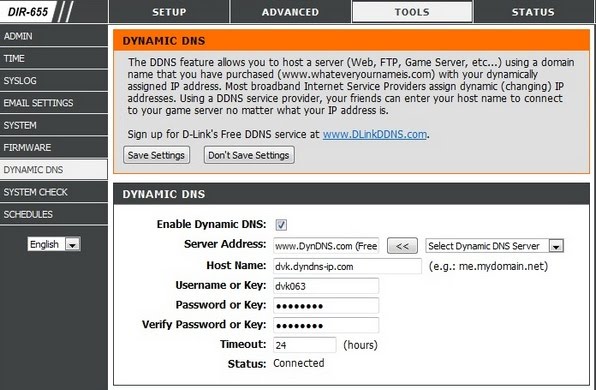
Маршрутизатор постоянно отправляет информацию DNS-серверу сервиса DynDNS, тем самым сообщая о своём IP-адресе. Сервер службы DynDNS сохраняет последний IP адрес, и при обращении к пользовательскому доменному имени, полученному при регистрации, перенаправляет запрос на этот IP. В результате чего каждый раз при разрешение имени (например моего, dvk.dyndns-ip.com) в IP адрес будет происходить правильно.
Итак, теперь необходимо настроить Port forwarding (Проброс портов). Это система, благодаря которой можно обращаться из сети интернет (WAN) к компьютеру или устройству находящемся в локальной сети (LAN) за маршрутизатором использующим NAT. Доступ организовывается перенаправлениемпосылаемых данных с внешнего IP адреса маршрутизатора с определенного внешнего порта на IP адрес компьютера в локальной сети на соответствующий внутренний порт.
В нашем примере нужно организовать перенаправление на сервисы FTP, HTTP и RDP:
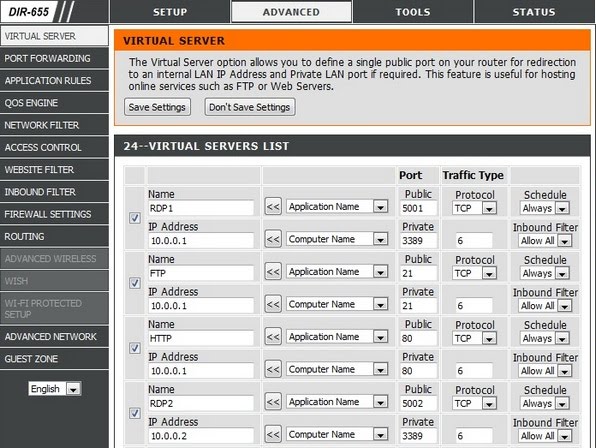
На скриншоте показаны FTP, HTTP и два правила RDP1 и RDP2. Т.е., например, при подключении через удаленный рабочий стол по внешнему порту 5001, маршрутизатор будет перенаправлять соединение на компьютер с IP 10.0.0.1 (IP-адрес компьютера в LAN) на внутренний TCP 3389 порт и соответственно при подключение по внешнему порту 5002, роутер будет перенаправлять соединение на компьютер с IP 10.0.0.2 (IP-адрес компьютера в LAN) на внутренний TCP 3389 порт. В случае с FTP доступом - подключаемся по внешнему порту 21 (по умолчанию) маршрутизатор будет перенаправлять соединение на компьютер с IP 10.0.0.1 (IP-адрес компьютера в LAN) на внутренний TCP 21 порт. В случае с HTTP доступом - подключаемся по внешнему порту 80 (по умолчанию) маршрутизатор будет перенаправлять соединение на компьютер с IP 10.0.0.1 (IP-адрес компьютера в LAN) на внутренний TCP 80 порт. Т.е. для каждого компьютера в LAN сети можно задать свой внешний TCP/UDP порт, который будет ссылаться на строго определенный IP адрес компьютера в LAN сети и перенаправляться на строго определенный внутренний TCP/UDP порт.
И наконец для полного счастья ещё нужно чтобы наш компьютер находящиеся в LAN сети каждый раз при подключении к ней получал один и тот же IP адрес чтобы правильно отрабатывало перенаправление на компьютер в LAN сети (IP 10.0.0.1 для одного компьютера и IP 10.0.0.2 для второго). Если на маршрутизаторе включен DHCP сервер, то можно зарезервировать IP адрес компьютера по MAC адресу сетевого адаптера или прописаться вручную статический IP адрес в свойствах TCP/IP сетевого адаптера.
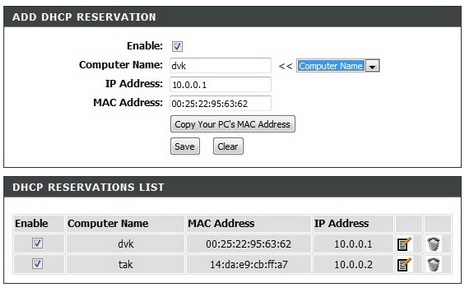
Таким образом для доступа пользователей из интернета к нашим сервисам им нужно будет лишь сообщить наше доменное имя и внешний порт по которому они будут подключаться к тому или иному сервису, который работает на нашем компьютере.
- Категория: Компьютерные сети
Также рекомендуем:
 Настройка Remote Desktop Protocol в Windows 7В этой статье я расскажу, как настроить удаленный доступ на компьютере под управлением Windows 7 и
Настройка Remote Desktop Protocol в Windows 7В этой статье я расскажу, как настроить удаленный доступ на компьютере под управлением Windows 7 и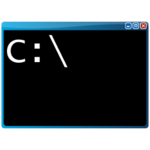 Консоль Windows Vista / 7Хотя работа с консолью Windows отходит в прошлый век, все же мы решили рассказать, вам о некоторых
Консоль Windows Vista / 7Хотя работа с консолью Windows отходит в прошлый век, все же мы решили рассказать, вам о некоторых что такое Домен? Что такое доменное имя?Что такое домен? Если говорить простыми словами, то домен(англ. Domain) – это адрес
что такое Домен? Что такое доменное имя?Что такое домен? Если говорить простыми словами, то домен(англ. Domain) – это адрес Настройка ip адреса – Windows XPЧасто звучат вопросы – как настроить айпи адрес на компьютере под управлением
Настройка ip адреса – Windows XPЧасто звучат вопросы – как настроить айпи адрес на компьютере под управлением Как изменить mac-адрес сетевой картыВозникла давеча задачка - поменять мак-адрес моей сетевой карты. Карта встроена в материнскую плату
Как изменить mac-адрес сетевой картыВозникла давеча задачка - поменять мак-адрес моей сетевой карты. Карта встроена в материнскую плату